Googleのアカウント作成ができたらいよいよサーバー契約へ!でもその前に、無料のブログではダメなの?と気になる方もいるのではないでしょうか。無料ブログ、有料ブログの違いを確認してからブログ立ち上げへ進みましょう!
無料ブログではダメなの?有料ブログがおすすめな理由
サーバーと契約してWordPressを立ち上げると、月に1,000円前後費用がかかってきます。無料ブログサービスもたくさんありますが、有料ブログを立ち上げるメリットとはどんな点なのかを考えてみたいと思います。
費用がかからない
操作が比較的簡単
アフィリエイトが不可能、または制限あり
デザインの自由度が少ない
閉鎖の可能性がある
広告を自由に貼れる
デザインの自由度が高い
閉鎖の可能性がないので自分の資産になる
月1000円程度の費用がかかる
無料ブログでもアフィリエイトができる場合もありますが、貼れる広告は限られていて収益性は低いものになってしまいます。その点、有料ブログ(WordPress)では自由に広告を貼ることができますので、一件の申し込みで数千円の収入につながることもあります!

せっかく始めるのであれば、自由にできるブログがいいな〜!
【過去に閉鎖してしまったブログサービス】
・CROOZ blog
・yaplog!
・Yahoo!ブログ
など



上記のブログサービスは私がパソコンに触れるようになった年頃に流行っていたサービス。終了してしまったのですね。
終了してしまった無料ブログサービスを調べてみると何件も出てきます。終了してしまう可能性を考えると自分でサーバーを契約する方が安心ですよね。
エックスサーバーでのブログ立ち上げ手順
ブログを始めるまでの流れは家を建てることによく例えられます。ブログの開設と比べてみるとイメージしやすいですね。この記事で紹介しているエックスサーバーとの契約をするとブログへログインまで進むことができます!
| ブログを開設する | 家を建てる |
| サーバーを借りる | 土地を決める |
| ドメインを決める | 住所を決める |
| お客様情報の入力 | 間取りや内装を考える |
| SSL設定 | セキュリティを強化 |
| ブログへログイン | 入居! |
| ブログアイコン作成 | 表札をつける |



ブログアイコンまで作成できると、あなたらしさが出せますよ!
エックスサーバーとは?
今回はレンタルサーバーとして、エックスサーバーを紹介します。
エックスサーバーは、
・国内シェアNo.1(2023年10月時点)
・個人から企業まで250万件以上のサイトが運用
ということで多くの方に利用されているサービスです。
クイックスタートでブログを開設!
クイックスタートとはWordPressブログを簡単に開設できる方法です。WordPressブログ開設には5つの登録や設定をそれぞれする必要がありますが、クイックスタートを利用することで全て自動で行ってくれます。
【クイックスタートで5つの作業が簡単に!】
・レンタルサーバーの契約
・ドメイン名の取得と設定
・WordPressテーマのインストール
・SSLの設定
・WordPressの設置
お友達紹介プログラムを利用して入会すると割引があり、お得に始められます。エックスサーバーの割引キャンペーンとも併用できますので、ぜひこちらのボタンから始めてみてくださいね。
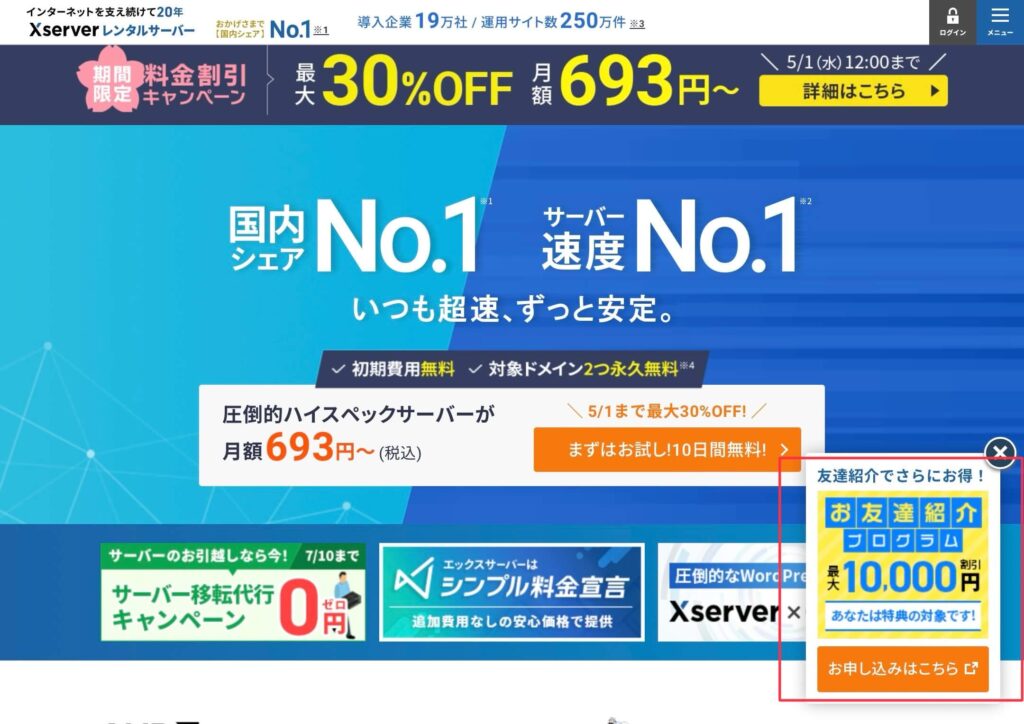
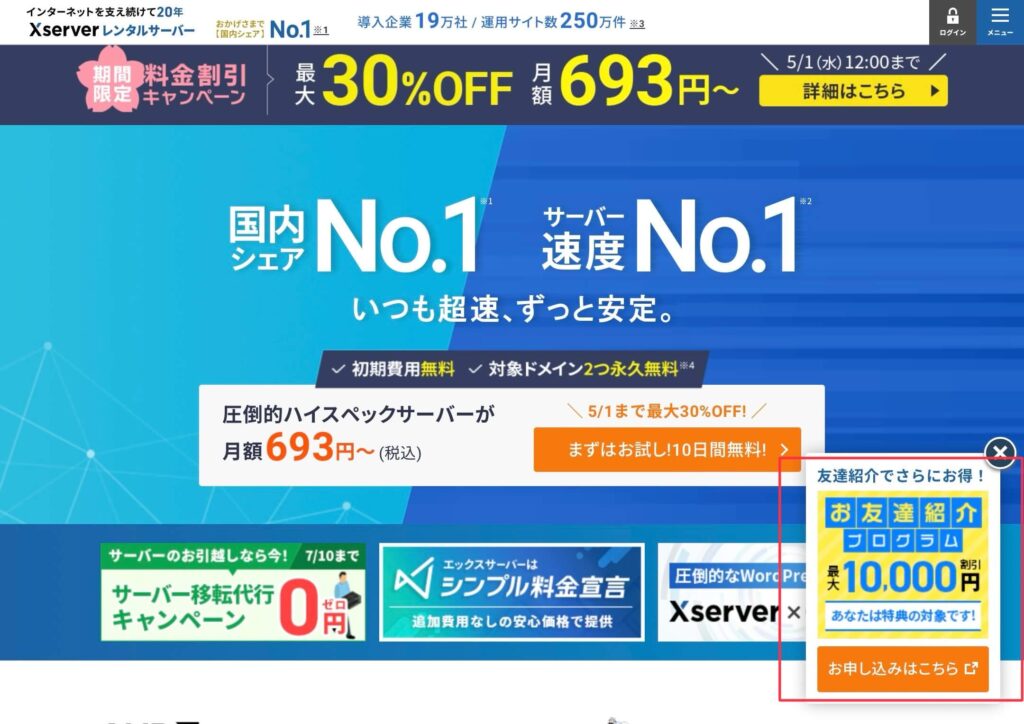
お友達紹介プログラムからエックスサーバーのページにアクセスすると右下に『あなたは特典の対象です!』と出てきます。この『お申し込みはこちら』のボタンから申し込みをすると割引サービスが受けられますよ!
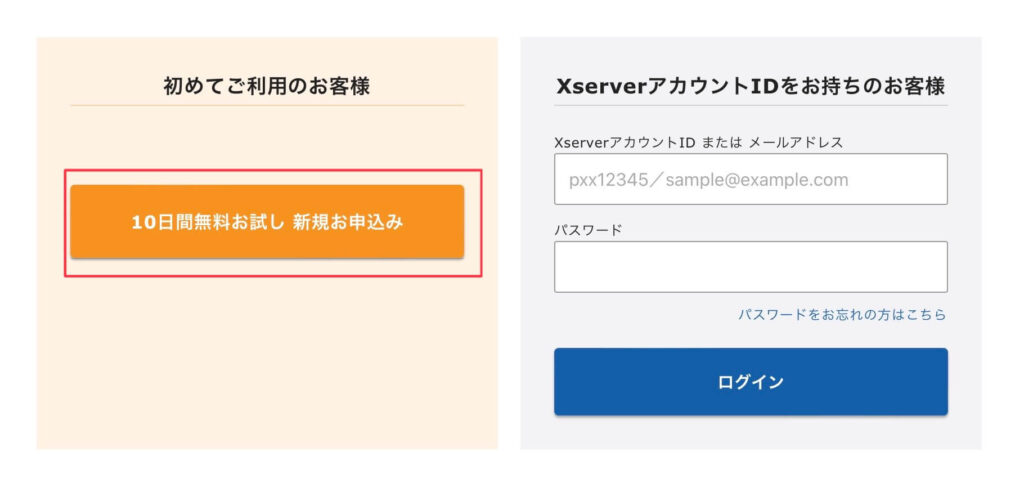
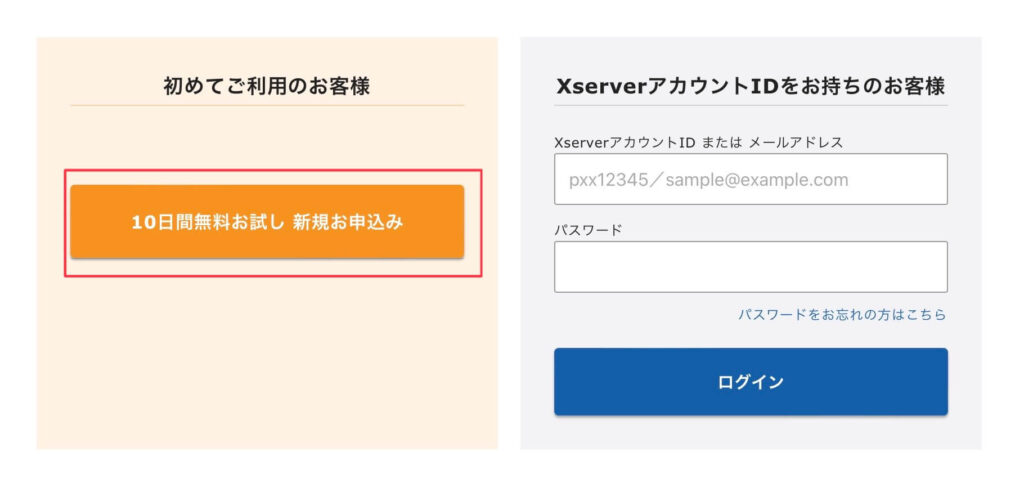
『10日間無料お試し 新規お申し込み』から申し込みフォームへ進みます。
クイックスタートは10日間無料お試しには対応していません。申し込みの際にクレジットカードによる支払いが必要になりますのでご注意ください。



ブログをやるぞ!と決めているならクイックスタートで始めましょう!
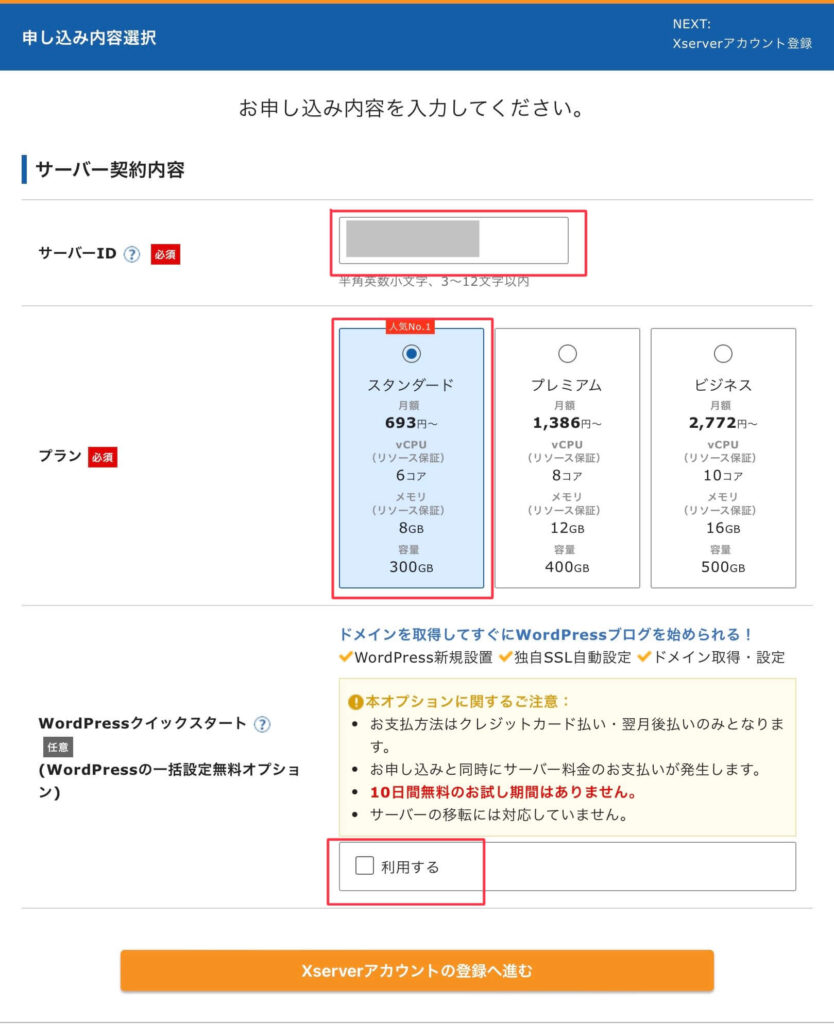
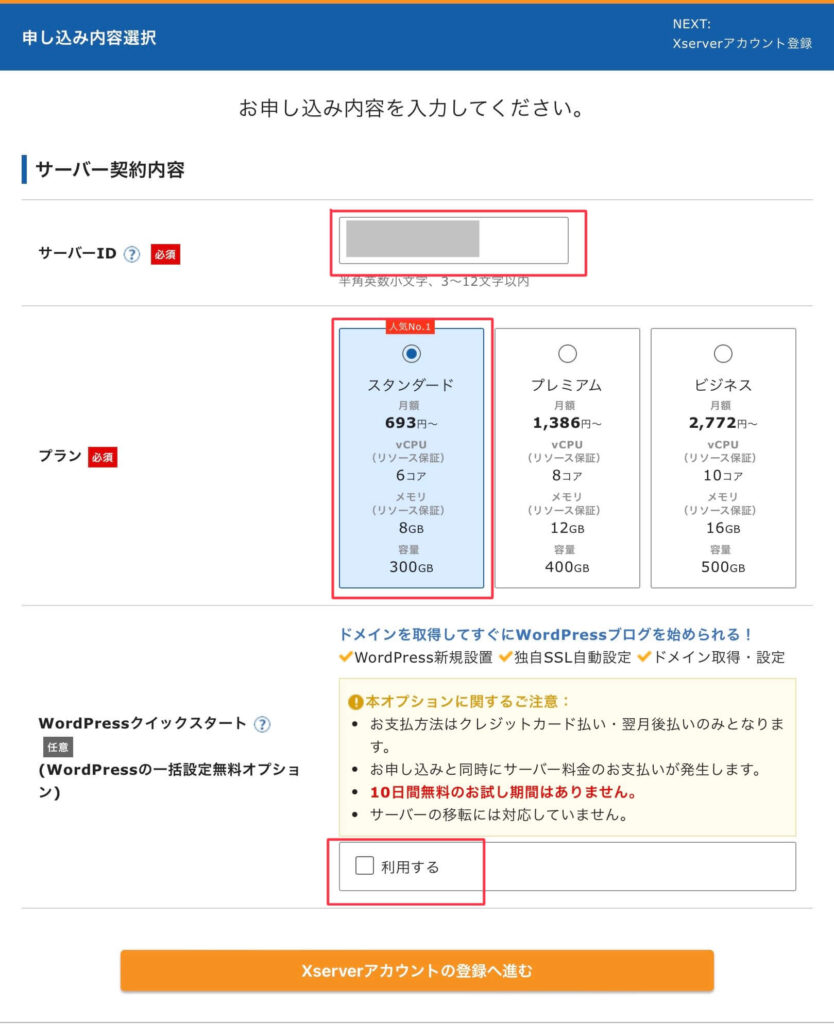
①サーバーIDは最初から入力されています。そのままで大丈夫です。
②個人でブログを始めるならスタンダードがおすすめです!
③WordPressクイックスタートを『利用する』にチェックを入れる
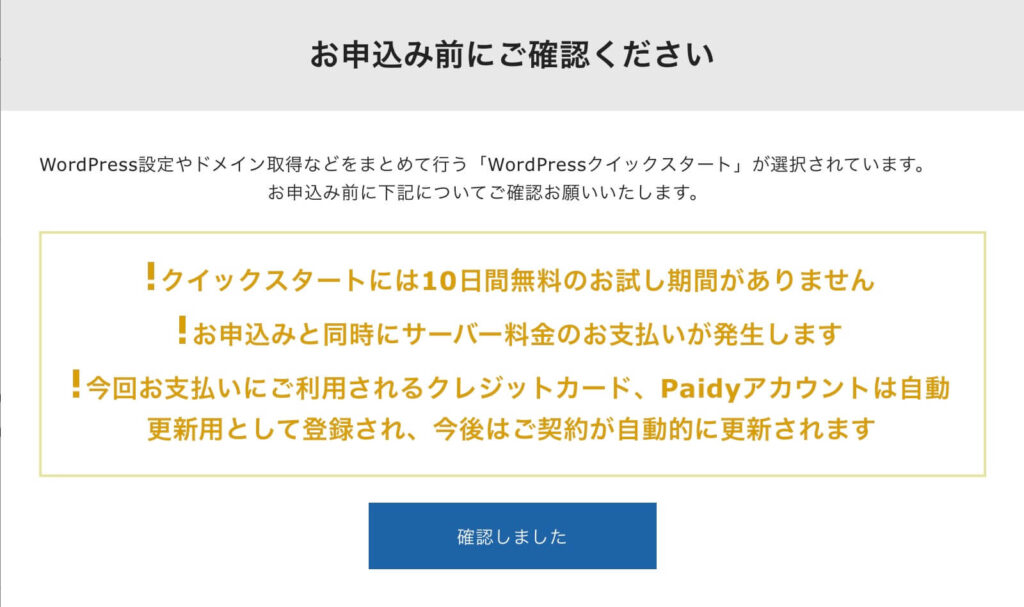
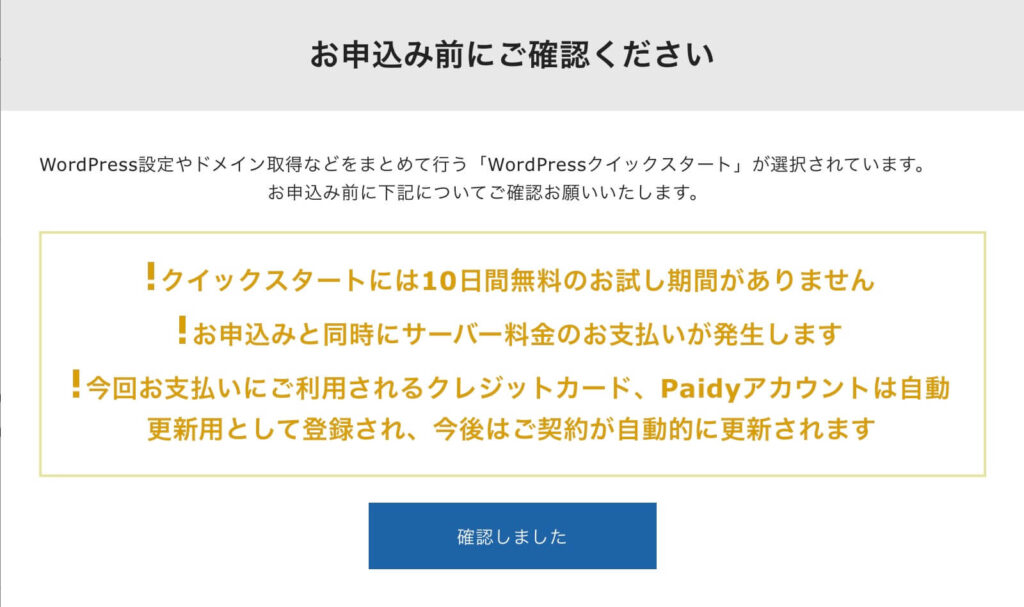
申し込み前の確認ページが開きます。クイックスタートは10日間のお試し期間がないこと、申し込みと同時に支払いが必要になること確認し、『確認しました』ボタンを押しましょう。
①サーバーの契約期間を選択
②取得ドメイン名を決める
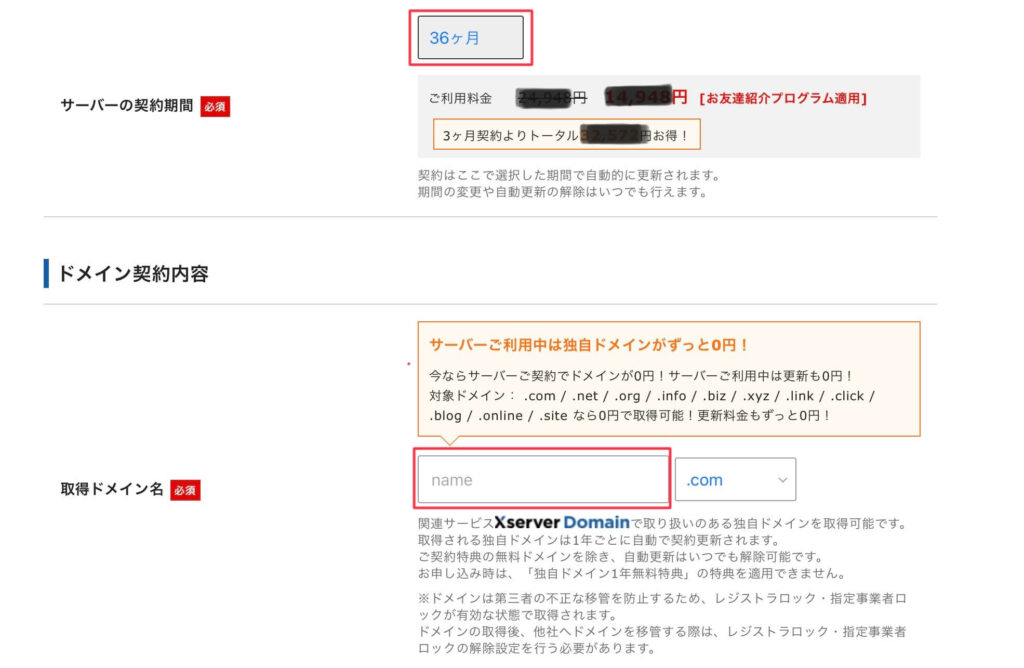
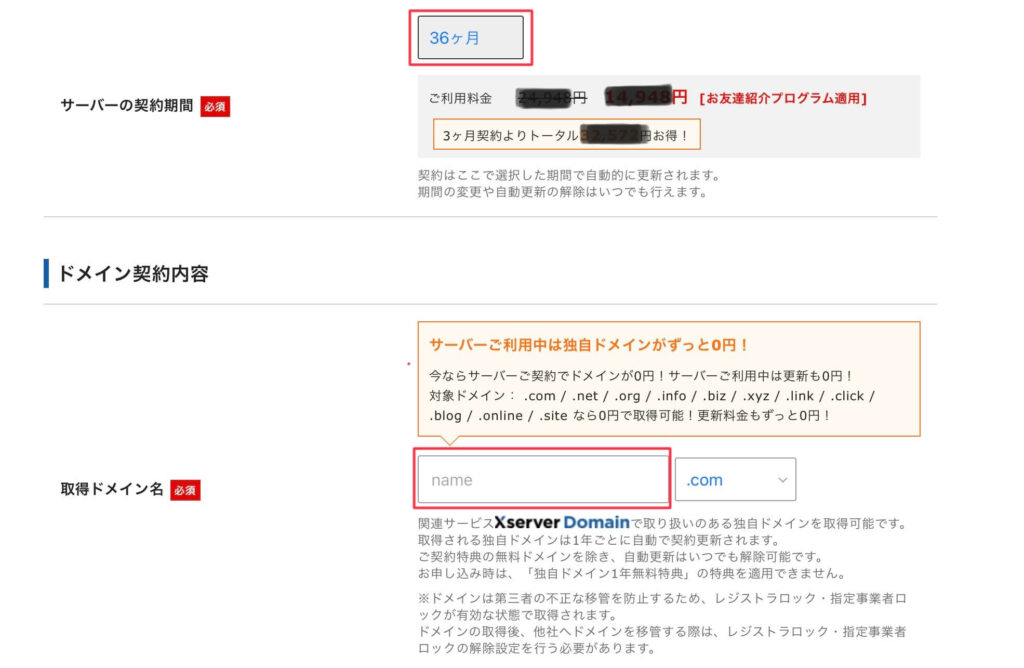
【サーバー契約期間】
サーバー契約期間は長くするほど割引額が増えます。どれくらい続けられるか迷っている方は12ヶ月からのスタートがおすすめ。
【ドメインの決め方】
・短めでシンプルにわかりやすく(例:churi-blog)
・ドメインは『.com』や『.net』がおすすめ
.comや.netは商用目的に使われていることが多いです。聞き馴染みのないドメインは怪しまれる可能性もあるので、イメージを考えて選ぶのも良いですね。
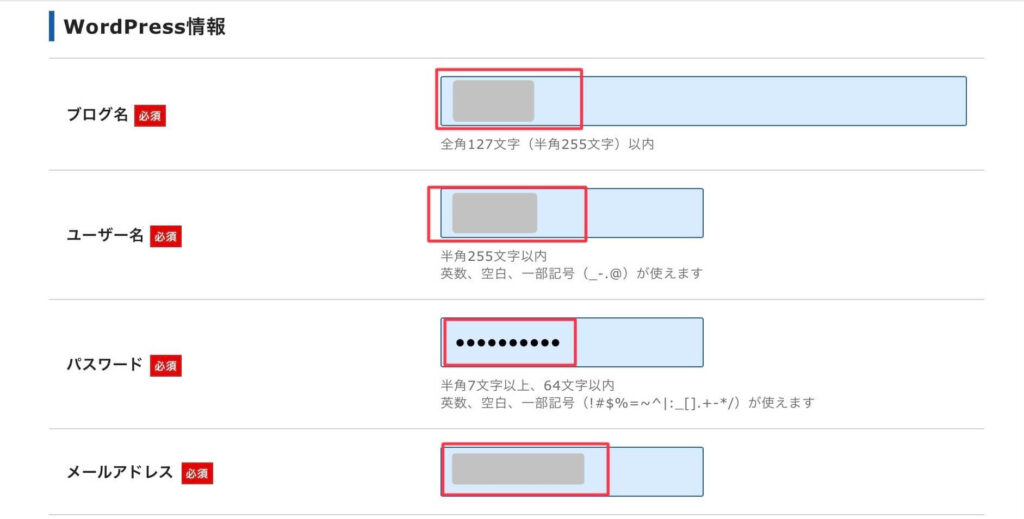
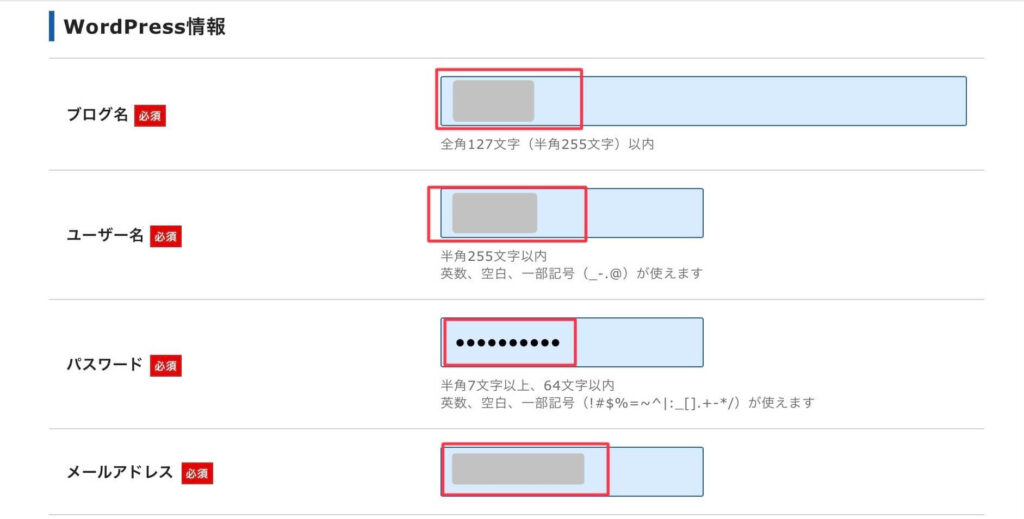
【ワードプレス登録用】
・ブログ名
・ユーザー名
・パスワード
・メールアドレス
を入力していきましょう。ブログ名は後からでも変更できます。
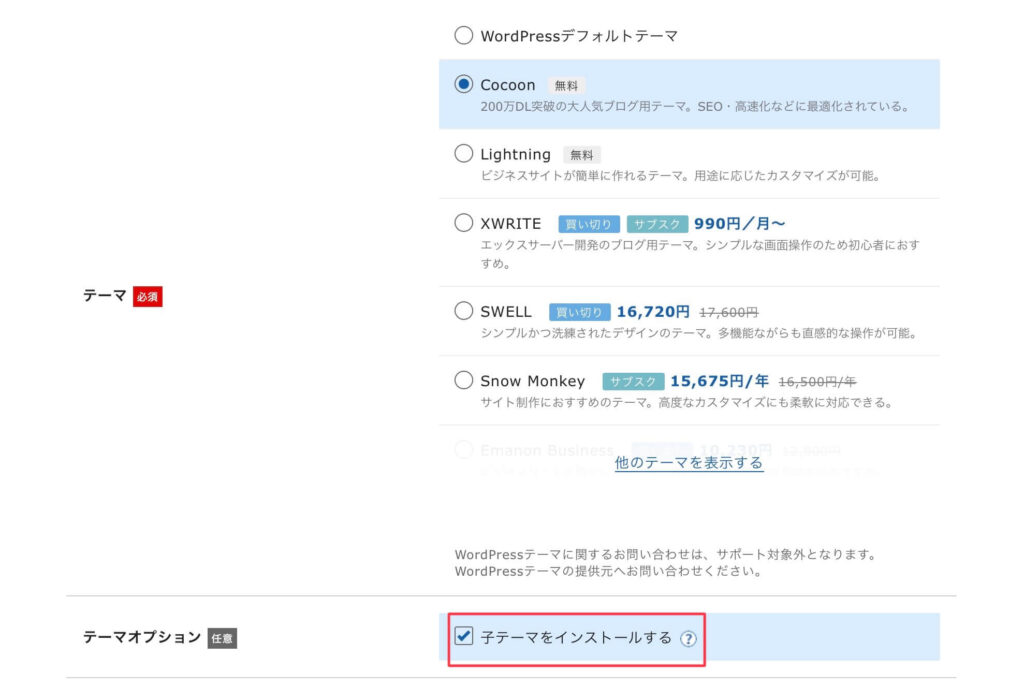
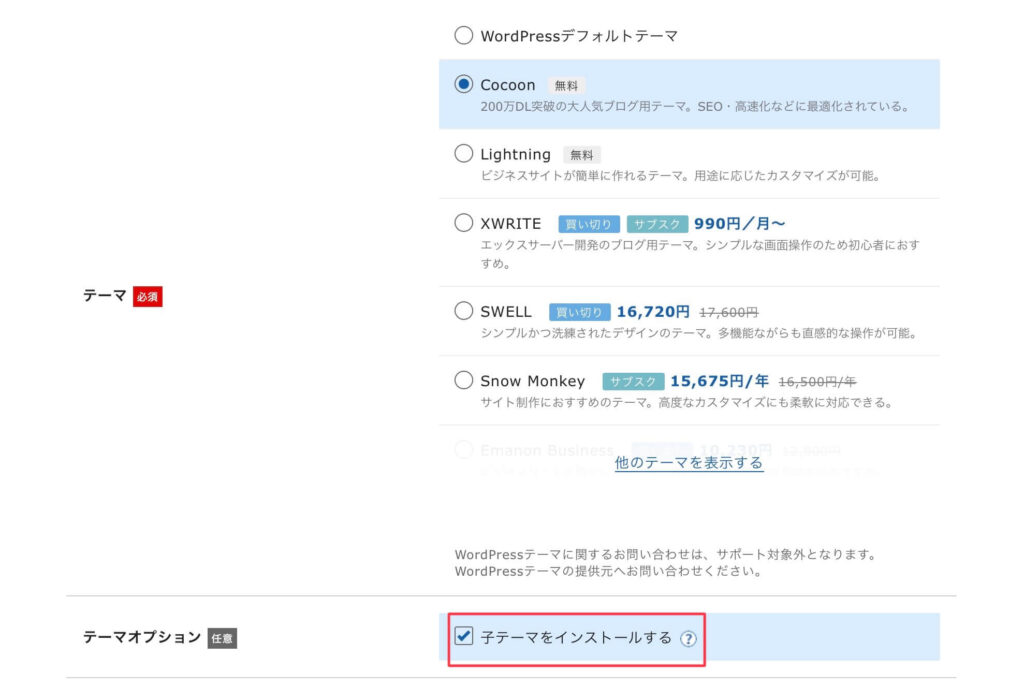
テーマを選択します。無料テーマの中ではCocoonが人気!このブログでは有料テーマのSWELLを使用しています。テーマは後から変更できますが、うまく引き継げない内容もあるため早めに決めておくのがおすすめです。
【子テーマをインストールする】
デザインのカスタマイズは子テーマを使用して行います。親テーマでカスタマイズを行ってしまうとアップデート時に今までの作業が消えてしまうことも。ここで子テーマをインストールしておきましょう!
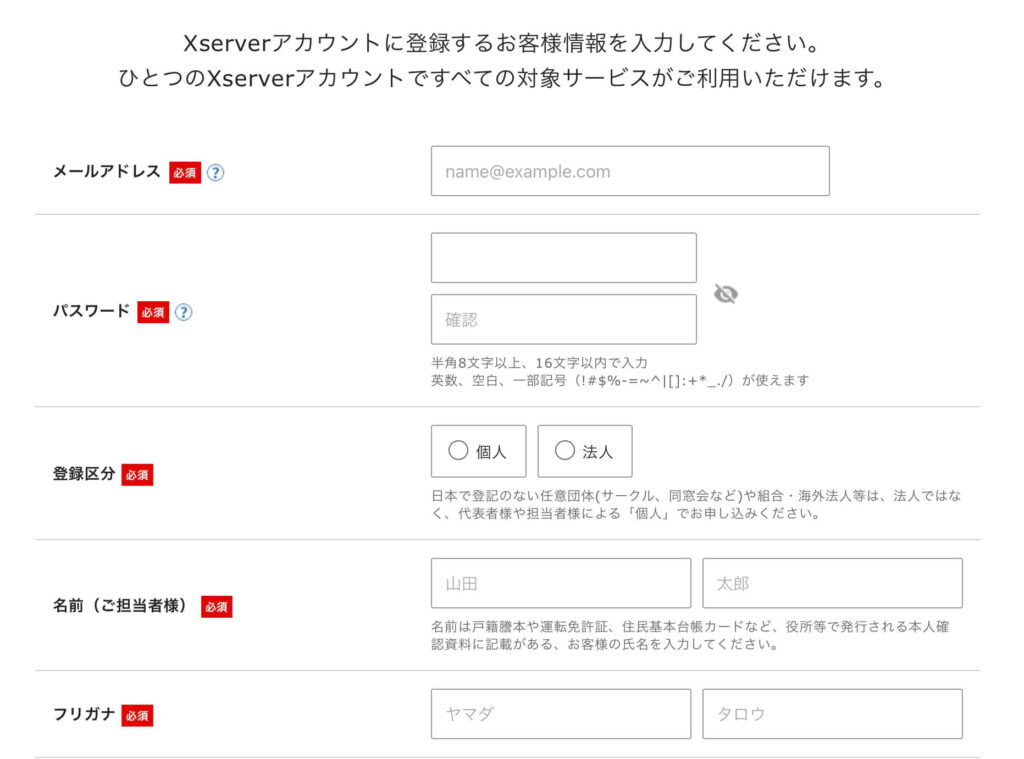
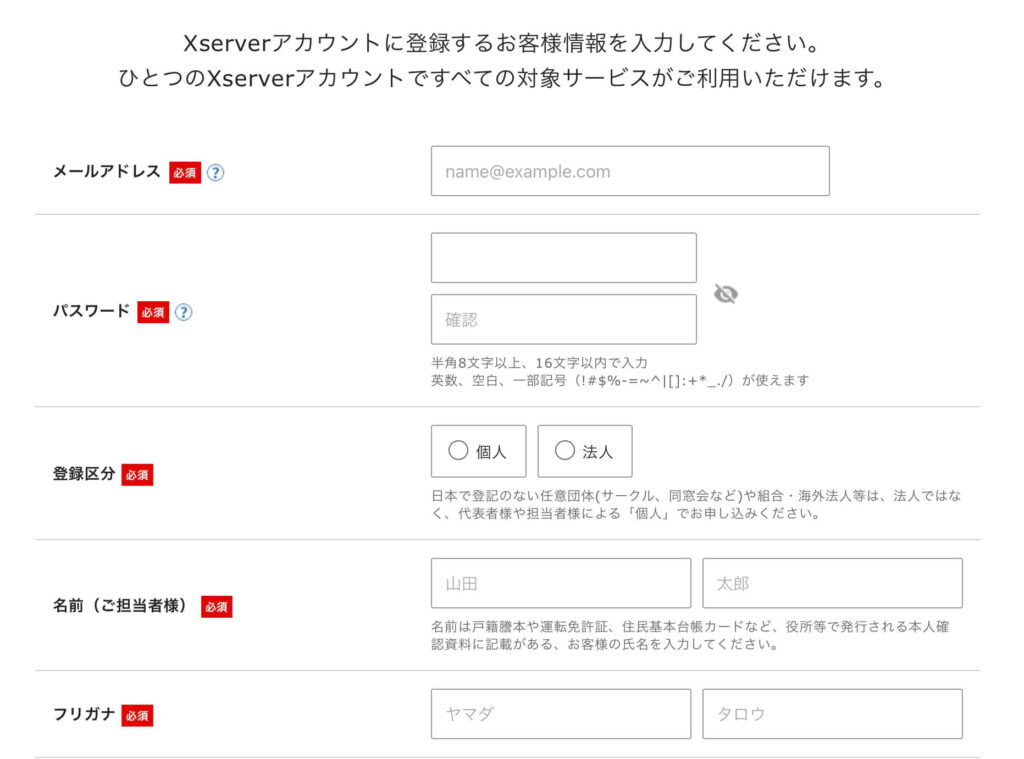
【エックスサーバーアカウント登録用】
・メールアドレス
・パスワード
・登録区分(個人/法人)
・名前
・フリガナ
・郵便番号
・住所
・電話番号
・支払い方法(クレジットカード)
入力したら利用規約に同意して『次へ進む』をクリック。
・登録したメールアドレス宛に確認コードが送信されます。お申し込みフォームに認証コードを入力し『次へ進む』
・入力内容を確認し、SMS・電話認証へ進みます
・電話番号を入力して『認証コードを取得する』をクリック。認証コードを入力したら『認証して申し込みを完了する』



メールアドレスと電話番号宛の認証コードを入力すれば登録完了です!お疲れ様でした〜。
WordPressの始め方
上記の登録が完了すると、エックスサーバーから『サーバーアカウント設定完了のお知らせ』のメールが届きます。メールにWordPressのログイン画面のURLが書かれています。こちらからWordPressが始められます。



WordPressの初期設定などは別記事でお伝えします。
まとめ
エックスサーバーの登録の流れについて説明しました。登録情報の入力など15分程度あれば完了します。WordPressの立ち上げが簡単にできるクイックスタートでブログを始めましょう!



コメント